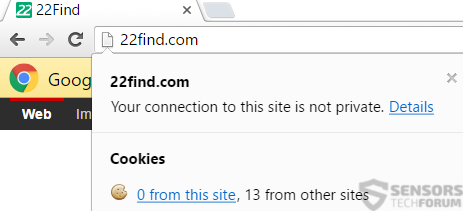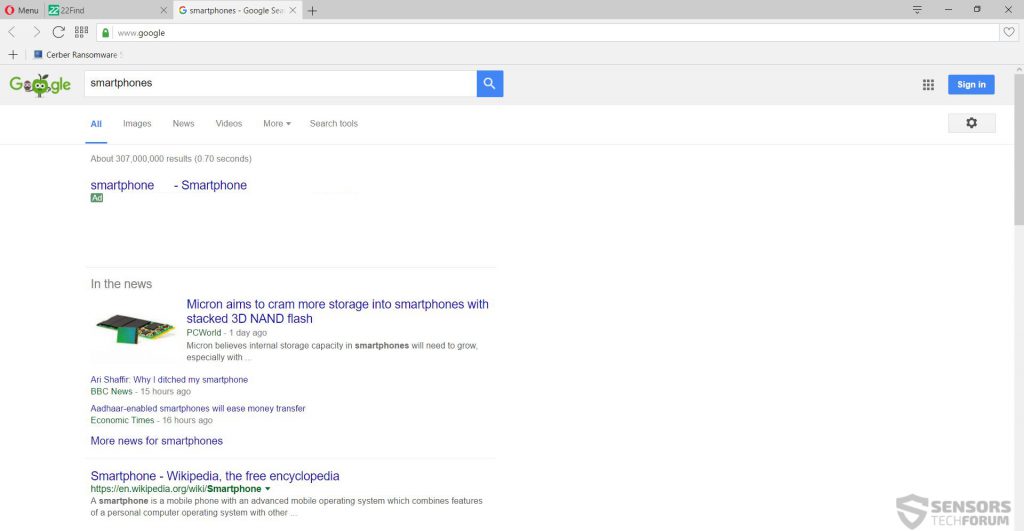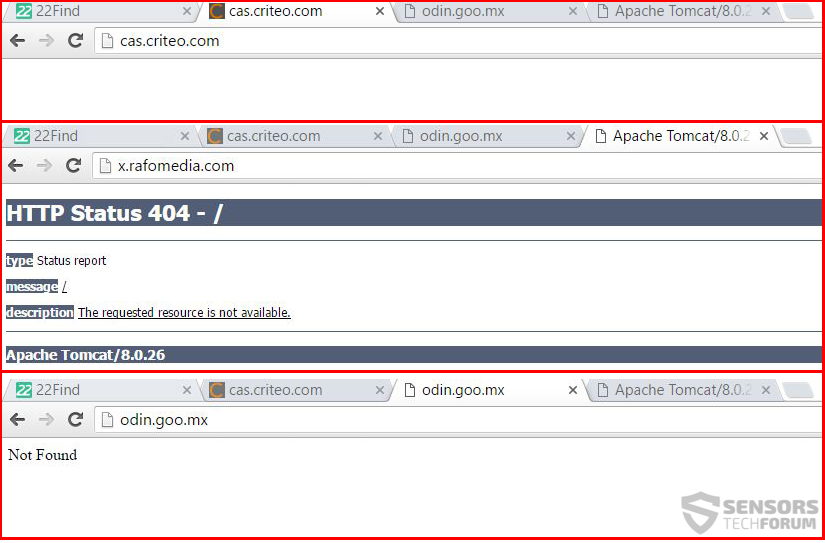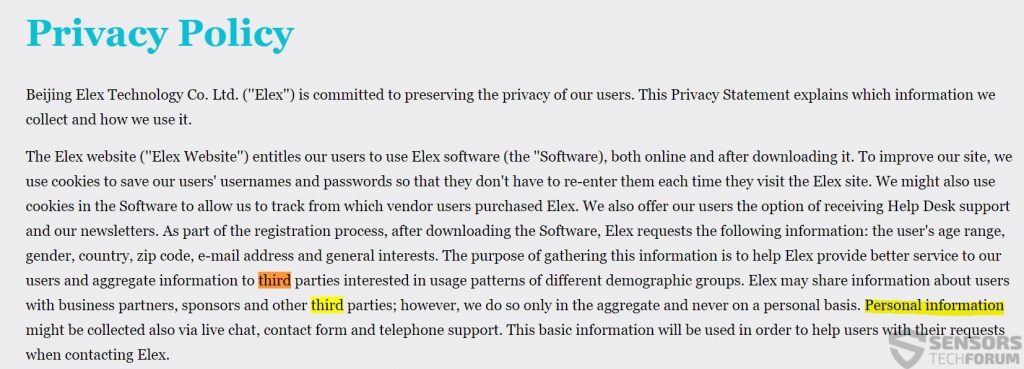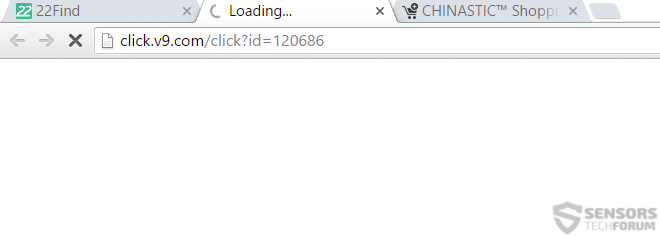En browserkapring software, der har været forbundet med den mistænkelige søgemaskine 22find.com er blevet rapporteret til at overtage brugernes browsere og vise reklamer. Programmet er ikke en virus eller malware. Men det er adfærd gør det falder ind under kategorien af potentielt uønskede programmer. 22find.com browser hijacker kan indsamle forskellige oplysninger fra brugere og samarbejde med tredjeparts tjenester og websteder at vise målrettede reklamer til brugere. Alle, der har set den søgemaskine i deres adresselinjen som deres standard motor til Google Chrome, Firefox eller Internet Explorer rådes til at læse denne artikel og lære at være i stand til at fjerne 22find.com browser flykaprer fuldt.
En browserkapring software, der har været forbundet med den mistænkelige søgemaskine 22find.com er blevet rapporteret til at overtage brugernes browsere og vise reklamer. Programmet er ikke en virus eller malware. Men det er adfærd gør det falder ind under kategorien af potentielt uønskede programmer. 22find.com browser hijacker kan indsamle forskellige oplysninger fra brugere og samarbejde med tredjeparts tjenester og websteder at vise målrettede reklamer til brugere. Alle, der har set den søgemaskine i deres adresselinjen som deres standard motor til Google Chrome, Firefox eller Internet Explorer rådes til at læse denne artikel og lære at være i stand til at fjerne 22find.com browser flykaprer fuldt.

Trussel Summary
| Navn | 22find.com |
| Type | Browser Hijacker, PUP |
| Kort beskrivelse | Ændrer standard webside på dine browsere og begynder vise reklamer og ved hjælp af cookies. |
| Symptomer | Ændrede browserindstillinger, langsom computer, PC fryser. |
| Distributionsmetode | Freeware installationer, Bundtede pakker |
| Værktøj Detection |
Se, om dit system er blevet påvirket af malware
Hent
Værktøj til fjernelse af malware
|
| Brugererfaring | Tilmeld dig vores forum at diskutere 22find.com. |

22find.com Browser Hijacker - Flere oplysninger
Den browserkapring software, der kan sætte 22find.com kan ubevidst installeret på din computer, ved at blive inkluderet i installationer af andre programmer, der er tilgængelige for gratis online. Sådanne programmer kan være din foretrukne videoafspiller, musik mixer, torrent motor og anden software. Normalt, udover deres oprindelige hjemmesider, udbydes sådanne programmer gratis i hjemmesider, der giver en masse freeware på ét sted med det mål at generere trafik gennem downloads.
Nogle tredjeparts websteder, dog, kan anvende den såkaldte bundling markedsføring for at tjene penge. Og da deres politikker kan tillade dem at annoncere alle programmer, de ønsker at, disse hjemmesider kan ikke have noget imod eller ikke er opmærksomme på, hvilke typer af programmer, de annoncere.
Dette er, hvordan brugere kan se browseren flykaprer bag 22find.com der skal tilføjes ”Som en gratis ekstra” i en af installationstrinnene. For at opdage sådanne programmer bliver installeret, det er en skal til at altid kontrollere "Fremskreden" også kendt som "Skik" Installation option. Det giver brugeren mulighed for at se opt-out bokse, hvis han eller hun er opmærksom på installationen. Da nogle medfølgende programmer måske ikke engang eksisterer i installationstrinnene, malwareanalytikere ofte anbefale, at brugerne kun skal søge de officielle hjemmesider eller anerkendte hjemmesider for at downloade det gratis program, de søger.

22find.com Browser Hijacker - Dybdegående View
Når det er installeret på din computer, programmet kan forekomme i flere pletter:
- Som en browser udvidelse eller værktøjslinje i Mozilla Firefox, Google Chrome, Internet Explorer eller anden browser understøtter tilføjelsesprogrammer.
- Som et program installeret i Programmer & Funktioner i Windows.
efter installation, det kan straks ændre startsiden og den nye fane til 22find.com, som udover vise reklamer, har ingen HTTPS-forbindelse - noget som er meget atypisk for søgemaskiner.
Den side kan narre uerfarne brugere, fordi det meget ligner Google og endda viser Google resultater, når du søge efter noget, mens du bruger det (på tidspunktet for at skrive dette):
Ikke kun dette, men vi har fundet ca. 13 cookies fra tredjeparts websteder på tidspunktet for at skrive denne forskning. Hvad var mere spændende, dog, var de hjemmesider, hvortil cookies blev primært fokuseret på. De var alle ”404s” hvilket betyder at de ikke blev bragt op:
Sådanne ”ghost” hjemmesider indsamle oplysninger anses normalt for at være meget farlig for brugeren. Dette bliver mere tydeligt, når man kigger på den privacy policy af virksomheden:
At dømme efter denne politik, en berygtet selskab i pay-per-klik annoncering sfære, kaldet Elex er forbundet med søgemaskinen 22find.com. Det er forbundet med flere browser hijackers, ligner et andet ad-støttede netværk, kendt som Mindspark.
En af de indikatorer, at dette program er en del af en pay-per-click-ordningen er, at når du klikker på et af ikonerne på sin hovedside, det udfører en browser omdirigering til en V9(.)com relateret webside – en anden berygtet og meget udbredt browser hijacker:

22find.com Browser Hijacker - Konklusion
Som en bundlinje, denne webside er forbundet med software, der kan vise sig at være potentielt skadelige for din computer. Et meget stærk indikator for dette er, at det er forbundet med navnet Elex. 22find.com browser hijacker kan også vise reklamer fra de skyggefulde tredjepartswebsteder det er relateret til og reklamer kan føre brugere til forskellige hjemmesider. Da sådanne softwareudviklere, der primært gør deres penge via annoncer og pay-per-click ordninger er meget udbredt, de kan blive et godt mål for malware forfattere til ”Annoncere” deres malware. Og dette er, hvordan du, en bruger, der ikke har mistanke om overhovedet, kan modtage en browser omdirigering til en ondsindet URL, der kan inficere din computer med en farlig ransomware virus, ligesom Cerber, for eksempel.
Dette er grunden til eksperter anbefaler at fjerne denne PUP via hjælp af en avanceret anti-malware program, som vil sørge for at programmet er væk for altid, og beskytte din computer i fremtiden også. Hvis du ønsker at slette 22find.com og rydde op din browser fra sine annoncer permanent råder vi dig til at guide dig selv ved instruktionerne nedenfor og hurtigt slippe af med denne potentielle skade.
- Vinduer
- Mac OS X
- Google Chrome
- Mozilla Firefox
- Microsoft Edge
- Safari
- Internet Explorer
- Stop push-pop op-vinduer
Sådan fjernes 22find.com fra Windows.
Trin 1: Scan efter 22find.com med SpyHunter Anti-Malware Tool



Trin 2: Start din pc i fejlsikret tilstand





Trin 3: Afinstaller 22find.com og relateret software fra Windows
Afinstaller Steps til Windows 11



Afinstaller Steps til Windows 10 og ældre versioner
Her er en metode i nogle få nemme trin, der bør være i stand til at afinstallere de fleste programmer. Uanset om du bruger Windows 10, 8, 7, Vista eller XP, disse skridt vil få arbejdet gjort. At trække det program eller dets mappe til papirkurven kan være en meget dårlig beslutning. Hvis du gør det, stumper og stykker af programmet er efterladt, og det kan føre til ustabile arbejde på din PC, fejl med filtypen foreninger og andre ubehagelige aktiviteter. Den rigtige måde at få et program fra din computer er at afinstallere det. For at gøre dette:


 Følg anvisningerne ovenfor, og du vil afinstallere de fleste programmer.
Følg anvisningerne ovenfor, og du vil afinstallere de fleste programmer.
Trin 4: Rens eventuelle registre, Created by 22find.com on Your PC.
De normalt målrettede registre af Windows-maskiner er følgende:
- HKEY_LOCAL_MACHINE Software Microsoft Windows CurrentVersion Run
- HKEY_CURRENT_USER Software Microsoft Windows CurrentVersion Run
- HKEY_LOCAL_MACHINE Software Microsoft Windows CurrentVersion RunOnce
- HKEY_CURRENT_USER Software Microsoft Windows CurrentVersion RunOnce
Du kan få adgang til dem ved at åbne Windows Registry Editor og slette eventuelle værdier, oprettet af 22find.com der. Dette kan ske ved at følge trinene nedenunder:


 Tip: For at finde en virus-skabt værdi, du kan højreklikke på det og klikke "Modificere" at se, hvilken fil det er indstillet til at køre. Hvis dette er virus fil placering, fjerne værdien.
Tip: For at finde en virus-skabt værdi, du kan højreklikke på det og klikke "Modificere" at se, hvilken fil det er indstillet til at køre. Hvis dette er virus fil placering, fjerne værdien.
Video Removal Guide for 22find.com (Vinduer).
Slip af med 22find.com fra Mac OS X.
Trin 1: Uninstall 22find.com and remove related files and objects





Din Mac vil så vise dig en liste over emner, starte automatisk når du logger ind. Se efter mistænkelige apps, der er identiske eller ligner 22find.com. Tjek den app, du ønsker at stoppe i at køre automatisk, og vælg derefter på Minus ("-") ikonet for at skjule det.
- Gå til Finder.
- I søgefeltet skriv navnet på den app, du vil fjerne.
- Over søgefeltet ændre to rullemenuerne til "System Files" og "Er Inkluderet" så du kan se alle de filer, der er forbundet med det program, du vil fjerne. Husk på, at nogle af filerne kan ikke være relateret til den app, så være meget forsigtig, hvilke filer du sletter.
- Hvis alle filerne er relateret, hold ⌘ + A knapperne til at vælge dem og derefter køre dem til "Affald".
I tilfælde af at du ikke kan fjerne 22find.com via Trin 1 over:
I tilfælde af at du ikke finde virus filer og objekter i dine programmer eller andre steder, vi har vist ovenfor, kan du manuelt søge efter dem i bibliotekerne i din Mac. Men før du gør dette, læs den fulde ansvarsfraskrivelse nedenfor:



Du kan gentage den samme procedure med den følgende anden Bibliotek mapper:
→ ~ / Library / LaunchAgents
/Bibliotek / LaunchDaemons
Tip: ~ er der med vilje, fordi det fører til flere LaunchAgents.
Trin 2: Scan for and remove 22find.com files from your Mac
Når du står over for problemer på din Mac som følge af uønskede scripts og programmer såsom 22find.com, den anbefalede måde at eliminere truslen er ved hjælp af en anti-malware program. SpyHunter til Mac tilbyder avancerede sikkerhedsfunktioner sammen med andre moduler, der forbedrer din Mac's sikkerhed og beskytter den i fremtiden.
Video Removal Guide for 22find.com (Mac)
Fjern 22find.com fra Google Chrome.
Trin 1: Start Google Chrome, og åbn dropmenuen

Trin 2: Flyt markøren hen over "Værktøj" og derefter fra den udvidede menu vælge "Udvidelser"

Trin 3: Fra den åbnede "Udvidelser" Menuen lokalisere den uønskede udvidelse og klik på dens "Fjerne" knap.

Trin 4: Efter udvidelsen er fjernet, genstarte Google Chrome ved at lukke det fra den røde "X" knappen i øverste højre hjørne, og starte den igen.
Slet 22find.com fra Mozilla Firefox.
Trin 1: Start Mozilla Firefox. Åbn menuen vindue:

Trin 2: Vælg "Add-ons" ikon fra menuen.

Trin 3: Vælg den uønskede udvidelse og klik "Fjerne"

Trin 4: Efter udvidelsen er fjernet, genstarte Mozilla Firefox ved at lukke det fra den røde "X" knappen i øverste højre hjørne, og starte den igen.
Afinstaller 22find.com fra Microsoft Edge.
Trin 1: Start Edge-browser.
Trin 2: Åbn drop-menuen ved at klikke på ikonet i øverste højre hjørne.

Trin 3: Fra drop-menuen vælg "Udvidelser".

Trin 4: Vælg den formodede ondsindede udvidelse, du vil fjerne, og klik derefter på tandhjulsikonet.

Trin 5: Fjern den ondsindede udvidelse ved at rulle ned og derefter klikke på Afinstaller.

Fjern 22find.com fra Safari
Trin 1: Start Safari-appen.
Trin 2: Efter at holde musen markøren til toppen af skærmen, klik på Safari-teksten for at åbne dens rullemenu.
Trin 3: Fra menuen, Klik på "Indstillinger".

Trin 4: Efter at, vælg fanen 'Udvidelser'.

Trin 5: Klik én gang på udvidelse, du vil fjerne.
Trin 6: Klik på 'Afinstaller'.

Et pop-up vindue vises beder om bekræftelse til at afinstallere forlængelsen. Vælg 'Fjern' igen, og 22find.com vil blive fjernet.
Fjern 22find.com fra Internet Explorer.
Trin 1: Start Internet Explorer.
Trin 2: Klik på tandhjulsikonet mærket 'Værktøjer' for at åbne drop-menuen og vælg 'Administrer tilføjelser'

Trin 3: I vinduet 'Administrer tilføjelser'.

Trin 4: Vælg den udvidelse, du vil fjerne, og klik derefter på 'Deaktiver'. Et pop-up vindue vises for at informere dig om, at du er ved at deaktivere den valgte udvidelse, og nogle flere tilføjelser kan være deaktiveret så godt. Lad alle boksene kontrolleret, og klik på 'Deaktiver'.

Trin 5: Efter den uønskede udvidelse er blevet fjernet, genstart Internet Explorer ved at lukke den fra den røde 'X'-knap i øverste højre hjørne, og start den igen.
Fjern push-meddelelser fra dine browsere
Sluk for push-meddelelser fra Google Chrome
Sådan deaktiveres push-meddelelser fra Google Chrome-browseren, Følg nedenstående trin:
Trin 1: Gå til Indstillinger i Chrome.

Trin 2: I Indstillinger, Vælg "Avancerede indstillinger":

Trin 3: Klik på “Indstillinger for indhold":

Trin 4: Åbn “underretninger":

Trin 5: Klik på de tre prikker, og vælg Bloker, Rediger eller fjern muligheder:

Fjern Push Notifications på Firefox
Trin 1: Gå til Firefox-indstillinger.

Trin 2: Gå til "Indstillinger", skriv "notifikationer" i søgefeltet, og klik "Indstillinger":

Trin 3: Klik på "Fjern" på ethvert websted, hvor du ønsker, at meddelelser er væk, og klik på "Gem ændringer"

Stop push-meddelelser på Opera
Trin 1: I opera, presse ALT+P for at gå til Indstillinger.

Trin 2: I Indstilling af søgning, skriv "Indhold" for at gå til Indholdsindstillinger.

Trin 3: Åbn underretninger:

Trin 4: Gør det samme som du gjorde med Google Chrome (forklaret nedenfor):

Fjern Push-underretninger på Safari
Trin 1: Åbn Safari-indstillinger.

Trin 2: Vælg det domæne, hvorfra du kan lide pop-op-pop op, og skift til "Nægte" fra "Give lov til".
22find.com-FAQ
What Is 22find.com?
The 22find.com threat is adware or browser omdirigering virus.
Det kan gøre din computer langsommere og vise reklamer. Hovedideen er, at dine oplysninger sandsynligvis bliver stjålet, eller at der vises flere annoncer på din enhed.
Skaberne af sådanne uønskede apps arbejder med ordninger for betaling pr. Klik for at få din computer til at besøge risikable eller forskellige typer websteder, der kan generere dem midler. Dette er grunden til, at de ikke engang er ligeglade med, hvilke typer websteder der vises på annoncerne. Dette gør deres uønskede software indirekte risikabelt for dit operativsystem.
What Are the Symptoms of 22find.com?
Der er flere symptomer at se efter, når denne særlige trussel og også uønskede apps generelt er aktive:
Symptom #1: Din computer kan blive langsom og generelt have dårlig ydeevne.
Symptom #2: Du har værktøjslinjer, tilføjelser eller udvidelser på dine webbrowsere, som du ikke kan huske at have tilføjet.
Symptom #3: Du ser alle typer annoncer, som annoncesupporterede søgeresultater, pop op-vinduer og omdirigeringer vises tilfældigt.
Symptom #4: Du ser installerede apps på din Mac køre automatisk, og du kan ikke huske at have installeret dem.
Symptom #5: Du ser mistænkelige processer køre i din Jobliste.
Hvis du ser et eller flere af disse symptomer, så anbefaler sikkerhedseksperter, at du tjekker din computer for virus.
Hvilke typer uønskede programmer findes der?
Ifølge de fleste malware-forskere og cybersikkerhedseksperter, de trusler, der i øjeblikket kan påvirke din enhed, kan være useriøs antivirus-software, adware, browser hijackers, klikkere, falske optimizere og enhver form for PUP'er.
Hvad skal jeg gøre, hvis jeg har en "virus" like 22find.com?
Med få enkle handlinger. Først og fremmest, det er bydende nødvendigt, at du følger disse trin:
Trin 1: Find en sikker computer og tilslut det til et andet netværk, ikke den, som din Mac blev inficeret i.
Trin 2: Skift alle dine passwords, fra dine e-mail-adgangskoder.
Trin 3: Aktiver to-faktor-autentificering til beskyttelse af dine vigtige konti.
Trin 4: Ring til din bank til ændre dine kreditkortoplysninger (hemmelig kode, etc.) hvis du har gemt dit kreditkort til nethandel eller har lavet online aktiviteter med dit kort.
Trin 5: Sørg for at ring til din internetudbyder (Internetudbyder eller operatør) og bed dem om at ændre din IP-adresse.
Trin 6: Skift din Wi-Fi-adgangskode.
Trin 7: (Valgfri): Sørg for at scanne alle enheder, der er tilsluttet dit netværk for vira, og gentag disse trin for dem, hvis de er berørt.
Trin 8: Installer anti-malware software med realtidsbeskyttelse på alle enheder, du har.
Trin 9: Prøv ikke at downloade software fra websteder, du ikke ved noget om, og hold dig væk fra websteder med lav omdømme i almindelighed.
Hvis du følger disse anbefalinger, dit netværk og alle enheder bliver betydeligt mere sikre mod enhver trussel eller informationsinvasiv software og også være virusfri og beskyttet i fremtiden.
How Does 22find.com Work?
Når det er installeret, 22find.com can indsamle data ved brug af trackere. Disse data handler om dine web-browsing-vaner, såsom de websteder, du besøger, og de søgetermer, du bruger. Det bruges derefter til at målrette dig med annoncer eller til at sælge dine oplysninger til tredjeparter.
22find.com can also download anden skadelig software til din computer, såsom virus og spyware, som kan bruges til at stjæle dine personlige oplysninger og vise risikable annoncer, der kan omdirigere til virussider eller svindel.
Is 22find.com Malware?
Sandheden er, at PUP'er (adware, browser hijackers) er ikke vira, men kan være lige så farligt da de muligvis viser dig og omdirigerer dig til malware-websteder og svindelsider.
Mange sikkerhedseksperter klassificerer potentielt uønskede programmer som malware. Dette er på grund af de uønskede virkninger, som PUP'er kan forårsage, såsom at vise påtrængende annoncer og indsamle brugerdata uden brugerens viden eller samtykke.
About the 22find.com Research
Indholdet udgiver vi på SensorsTechForum.com, this 22find.com how-to removal guide included, er resultatet af omfattende forskning, hårdt arbejde og vores teams hengivenhed for at hjælpe dig med at fjerne det specifikke, adware-relateret problem, og gendan din browser og computersystem.
How did we conduct the research on 22find.com?
Bemærk venligst, at vores forskning er baseret på uafhængig undersøgelse. Vi er i kontakt med uafhængige sikkerhedsforskere, takket være, at vi modtager daglige opdateringer om den seneste malware, adware, og browser hijacker definitioner.
Endvidere, the research behind the 22find.com threat is backed with VirusTotal.
For bedre at forstå denne online trussel, Se venligst følgende artikler, som giver kyndige detaljer.